錯誤0x8096002A,提取操作未完成
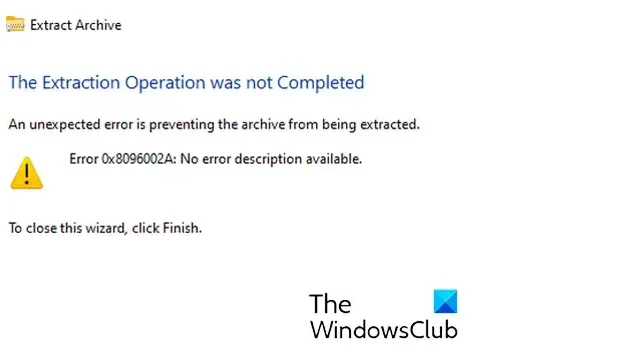
如果您在 Windows 上解壓縮或提取檔案時遇到錯誤代碼 0x8096002A ,這篇文章將幫助您修復它。
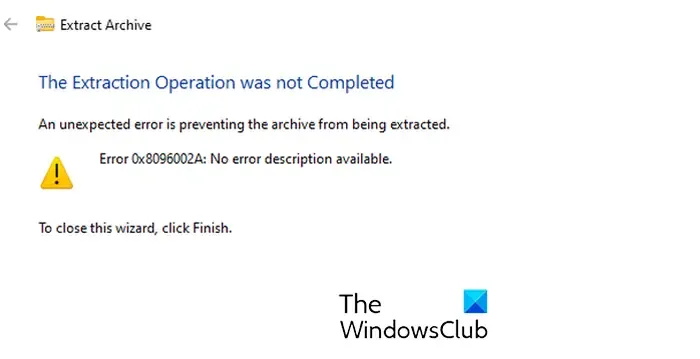
一些 Windows 用戶抱怨在提取 ZIP、RAR 等檔案時遇到此錯誤。當觸發該錯誤時,系統將提示您以下錯誤訊息:
提取操作未完成
意外錯誤導致存檔無法提取。錯誤 0x8096002A:沒有可用的錯誤描述。
如果檔案損壞或被感染,則可能會導致此錯誤。在各種情況下,可能是系統檔案損壞或檔案系統錯誤導致錯誤。
錯誤0x8096002A,提取操作未完成
以下是嘗試在 Windows 11/10 上提取存檔檔案時可用於修復錯誤代碼 0x8096002A 的方法:
- 執行一些初步檢查。
- 將存檔檔案移至其他資料夾。
- 重啟你的電腦。
- 運行 SFC 和 DISM 掃描。
- 運行 CHKDSK。
- T嘗試在乾淨啟動狀態下提取。
- 嘗試使用第三方存檔提取器。
1]執行一些初步檢查
- 您應該確保的第一件事是您嘗試提取的存檔沒有損壞。如果存檔損壞,您將遇到類似的錯誤。因此,如果情況適用,您可以修復損壞的 ZIP或其他存檔,然後提取它們以查看錯誤代碼 0x8096002A 是否已解決。
- 您也可以嘗試從網路重新下載存檔,因為檔案可能未正確或完整下載。
- 嘗試提取其他存檔文件並檢查是否所有文件或僅少數存檔都出現錯誤。如果只有一個檔案發生這種情況,則該檔案可能已損壞。所以,你可以修復它。
- 您可以做的另一件事是嘗試縮短有問題的存檔的檔案名稱並檢查錯誤是否已停止。
2]將存檔檔案移到另一個資料夾
「提取操作未完成」錯誤背後的主要原因之一是您正在嘗試提取保存在 PC 上受保護區域中的存檔檔案。因此,將目標存檔移至其他位置,例如下載、文件、桌面等,然後嘗試提取存檔。
3]重新啟動計算機
可能需要簡單的重新啟動才能解決此錯誤。因此,重新啟動電腦並查看錯誤是否已修復。
4]運行SFC和DISM掃描
由於系統檔案損壞,很可能會導致此錯誤。因此,請嘗試執行 SFC 掃描,然後執行DISM 掃描,以恢復乾淨的系統檔案並最終修復此錯誤。
請參閱: 1152:將檔案提取到臨時位置時發生錯誤。
5]運行CHKDSK
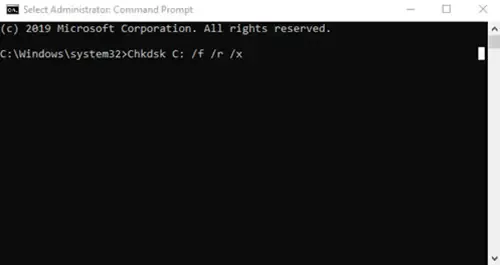
如果檔案儲存在包含錯誤或壞磁區的硬碟中,您可能會遇到 0x8096002A 等錯誤代碼。因此,您可以執行 CHKDSK 命令來修復硬碟錯誤。
使用 Windows 搜尋以管理員身分開啟命令提示字元應用程式。
現在,輸入以下命令並按 Enter 按鈕:
CHKDSK /F C:
現在它將開始掃描您的驅動器是否有錯誤和壞扇區並修復它們。
完成後,重新啟動電腦並檢查錯誤是否已解決。
6]嘗試在乾淨啟動狀態下提取
提取存檔時出現錯誤代碼 0x8096002A 可能是由於第三方軟體衝突造成的。
您可以執行乾淨啟動來解決軟體衝突,然後嘗試提取檔案並查看它是否有效。
如果您不再收到錯誤,您可以開始單獨啟用第三方服務並分析導致錯誤的軟體。一旦發現罪魁禍首,您可以永久停用它或卸載該程式。
7]嘗試使用第三方存檔提取器
如果您使用的是Windows內建壓縮工具,您可以嘗試使用第三方存檔提取器,看看是否有幫助。您可以選擇多種免費的存檔提取器軟體。例如,您可以使用 7-Zip、PeaZip、IZArc 和 ExtractNow。它們支援多種文件格式來提取檔案。檢查使用其他檔案解壓縮工具是否可以幫助您修復錯誤代碼 0x8096002A。
就是這樣。
為什麼我的電腦顯示 Windows 無法完成提取?
據報道,在提取 ZIP 或其他存檔時會觸發 Windows 無法完成提取錯誤訊息。導致此錯誤的原因可能是目標存檔已損壞或該存檔屬於您無權存取的受保護區域。如果遇到此錯誤,您可以重新下載檔案、修復損壞的檔案或使用其他軟體解壓縮檔案。
為什麼我無法開啟 RAR 檔案?
Windows 內建檔案壓縮工具本身不支援 RAR 檔案格式。因此,如果您想開啟或提取 RAR 文件,您將需要使用第三方 RAR 提取器應用程式。您可以使用 WinRAR 或其他一些軟體(例如7-Zip、Extract Now和PeaZip )在 Windows PC 上開啟 RAR 檔案。



發佈留言